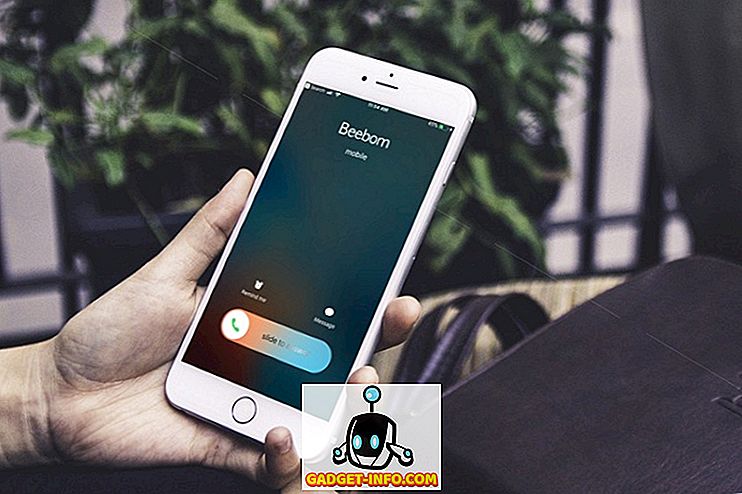Google disk je jedna od najčešće korištenih usluga pohrane u oblaku, dijelom zbog činjenice da se automatski integrira sa svakim Google računom. Usluga nudi neke zaista lijepe značajke, kako za pohranu datoteka, tako i za stvaranje zajedničkih dokumenata, proračunskih tablica, slajdova i još mnogo toga. Iako Google disk koristi mnogo ljudi, ne može svatko znati sve sjajne značajke koje nudi usluga u oblaku te mnoštvo dodataka koji su mu dostupni.
U ovom članku raspravljat ću o najboljim trikovima na Google disku, o tome kako ih koristiti i kako mogu pomoći u povećanju produktivnosti usluge. Pročitajte dalje i istražite sve trikove Google diska:
1. Web-međuspremnik
Jedna od sjajnih značajki koje Google disk nudi u web-aplikacijama Dokumenti i listovi je web-međuspremnik. Web-međuspremnik može pohraniti stvari koje kopirate u njega. Dakle, kako se razlikuje od međuspremnika u našim uređajima? Postoje dvije ključne razlike između međuspremnika na uređaju (kao što je Mac) i međuspremnika za web koji se nudi na Google disku:
- Web-međuspremnik može sadržavati veći broj kopiranih stavki, dok standardni međuspremnik u uređaju obično uvijek sadrži samo zadnju kopiranu stavku. To znači da možete koristiti web-međuspremnik za kopiranje velikog broja stavki, a zatim ih jednostavno zalijepite gdje god želite (unutar Google diska).
- Web-međuspremnik može kopirati i lijepiti podatke između različitih listova . Tako možete kopirati neki tekst s lista, a zatim ga zalijepiti u drugi list. To je apsolutno nevjerojatno.
Međutim, kopiranje teksta pomoću tipkovničkih prečaca kao što je "Ctrl + C" ne radi . Da biste kopirali tekst u web-međuspremnik, morat ćete odabrati tekst, idite na Edit -> Web Clipboard -> Kopiraj odabir na web-međuspremnik .
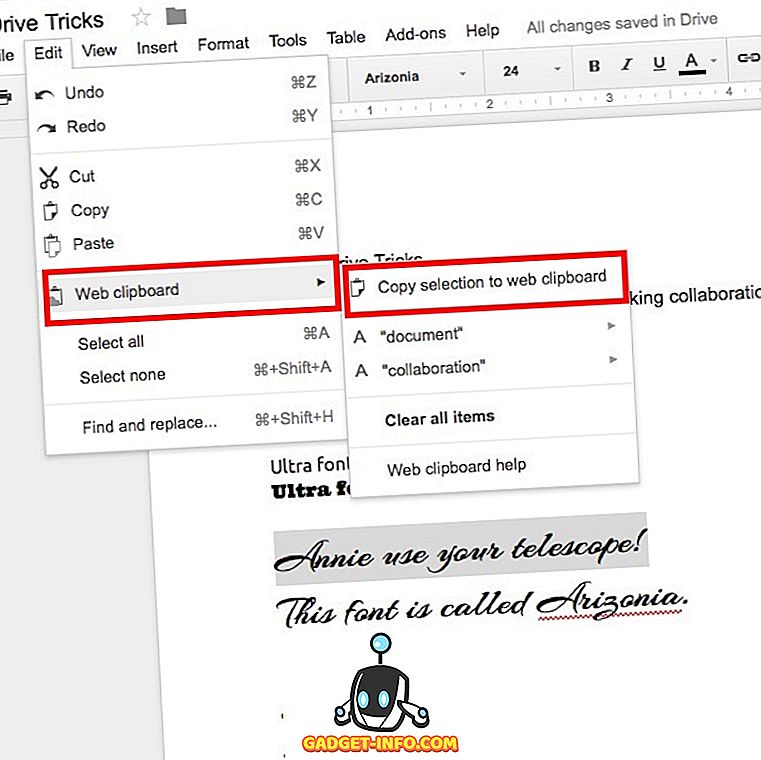
2. Tipkanje glasa
Kada stvarate datoteku Google Dokumenata, možete upotrijebiti Googleov ugrađeni govor u tekstualni sustav za pisanje pomoću glasa. Djeluje i iznenađujuće dobro. Čak i bolje, alat za prepoznavanje govora može razumjeti i naredbe kao što su "newline" i "period", te odgovara na njih stvaranjem nove linije ili umetanjem razdoblja u tekst.
Nažalost, ova značajka ne funkcionira na Safariju (jer Safari ne podržava WebRTC), ali radi na većini glavnih preglednika, uključujući Google Chrome, Firefox, Edge itd. Da biste koristili Voice Typing, jednostavno morate otići na Alati -> Unos glasa u datoteci Google Dokumenata.
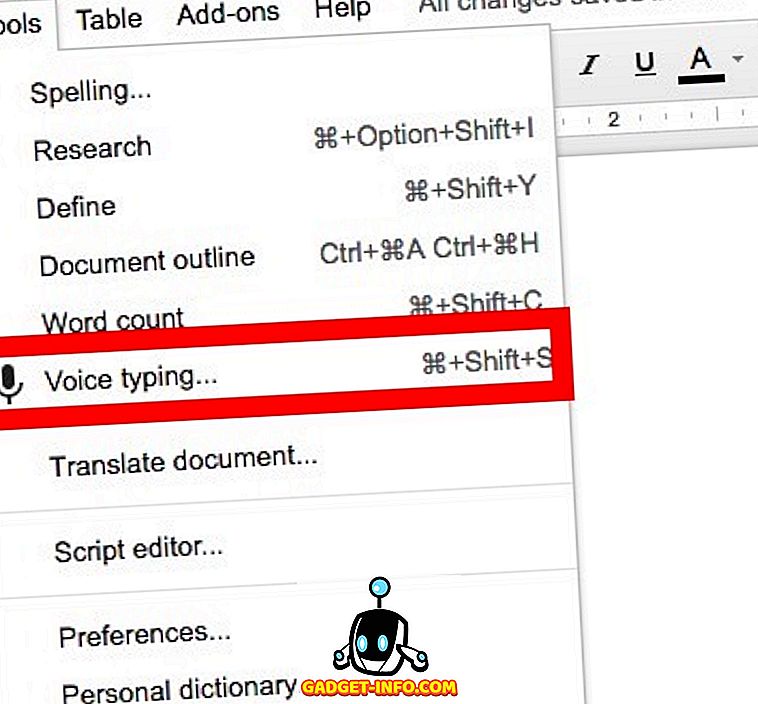
3. Dodajte veze na Dokumente bez napuštanja web-aplikacije
Budući da morate stalno tražiti stvari na webu, kopirati njihove veze i dodavati ih u dokument, možete brzo postati dosadni i zamorni. Google disk također rješava ovo. Možete jednostavno odabrati tekst na kojem želite stvoriti hipervezu i pritisnite “ Cmd + K ” ili “ Ctrl + K ”. To će otvoriti mali dijaloški okvir odmah ispod odabranog teksta, gdje možete pretraživati po ključnim riječima i odabrati odgovarajuću vezu, koja će se automatski dobiti hipervezom u dokumentu.
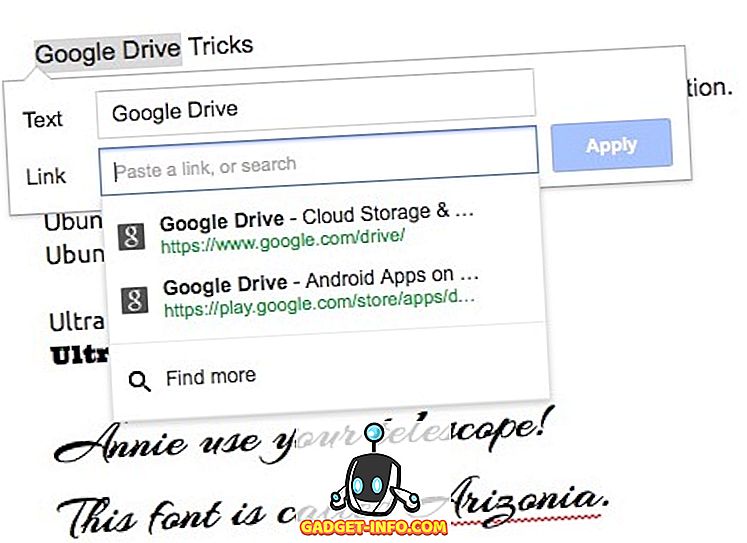
4. Objavite datoteke na webu
Google disk nudi i značajku za objavljivanje datoteka Dokumenta, tablica ili dijapozitiva na webu. To zaobilazi potrebu dijeljenja veza s dokumentom s ljudima. Stavke objavljene na webu pomoću Google diska mogu se dijeliti putem veze ili se mogu ugraditi u web-stranicu. Najbolji način korištenja značajke "Objavljivanje na webu" na Google disku jest da je možete postaviti tako da se ažurira svaki put kada unesete izmjene u datoteku. To znači da će se objavljeni sadržaj automatski ažurirati svaki put kada uređujete izvornu datoteku.
Da biste datoteku objavili na webu, jednostavno otvorite datoteku u Google dokumentima i idite na Datoteka -> Objavi na webu.
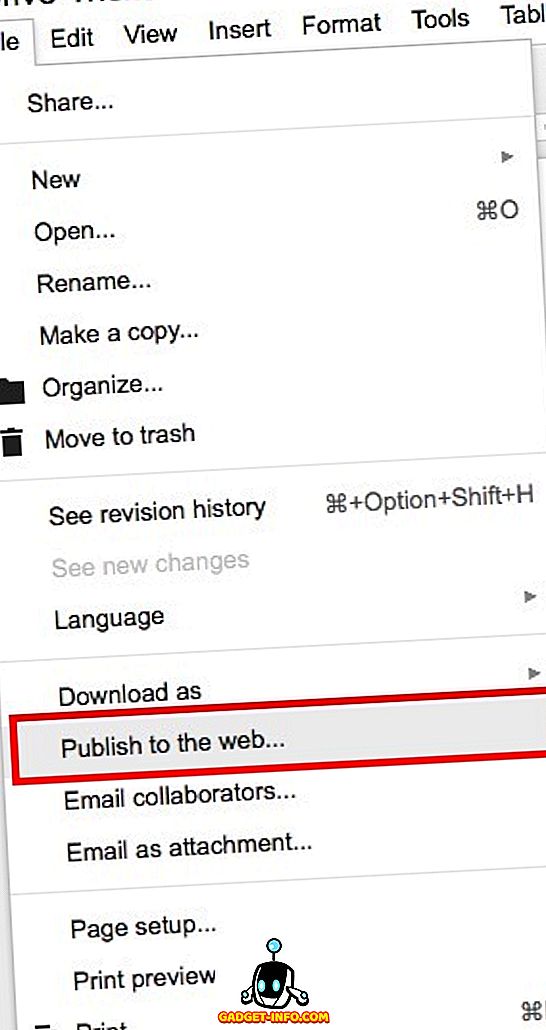
5. Pregledajte prečace na tipkovnici za Google disk
Ako ste nešto poput mene, radije koristite tipkovnicu za navigaciju što je više moguće oko svojih uređaja. Korištenje tipkovnih prečaca nije samo lakše, već i štedi puno dragocjenog vremena. Ako niste uvjereni, razmislite što je lakše: kopirajte tekst pomoću “Ctrl + C” ili desnim klikom i odaberite “Copy”? To se odnosi na gotovo sve što radimo na našim uređajima, a Google Drive nije iznimka.
Ako želite proširiti svoje znanje o tipkovničkim prečacima koji rade unutar web-aplikacije Google diska, možete jednostavno pritisnuti “Ctrl + /” i prikazati će vam se kartica sa svim različitim tipkovničkim prečacima koji su dostupni na Google disku.
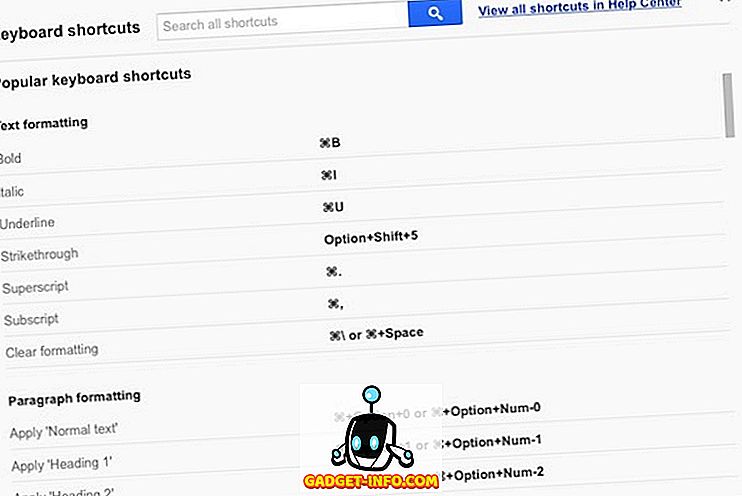
6. OCR na slikama i PDF-ovima
Google disk također ima prilično urednu značajku OCR-a koja je skrivena unutar web-aplikacije (i aplikacija Android, nažalost ne u aplikaciji iOS). Ova značajka može prepoznati tekst unutar slika i PDF-ova te stvoriti datoteku Google Dokumenata koja se može uređivati i pretraživati. Nije li to sjajno? Ograničenje ove metode je u tome što bi tekst trebao biti uredno napisan, a po mogućnosti bi trebao biti u kontrastu s ostatkom slike, ili OCR možda neće moći pravilno prepoznati tekst.
Isto tako, OCR na Google disku ne zadržava oblikovanje netaknuto kad pretvori dokument u datoteku Google Dokumenata, što znači da će svaki oblikovani tekst biti prepoznat kao normalan tekst, bez oblikovanja.
Da biste na slikama ili PDF-ovima koristili OCR, jednostavno ih prenesite na Google disk. Zatim desnom tipkom miša kliknite na njih i odaberite " Otvori u Google dokumentima ", a Google pogon pretvorit će sliku / PDF u datoteku "samo za tekst" za uređivanje.
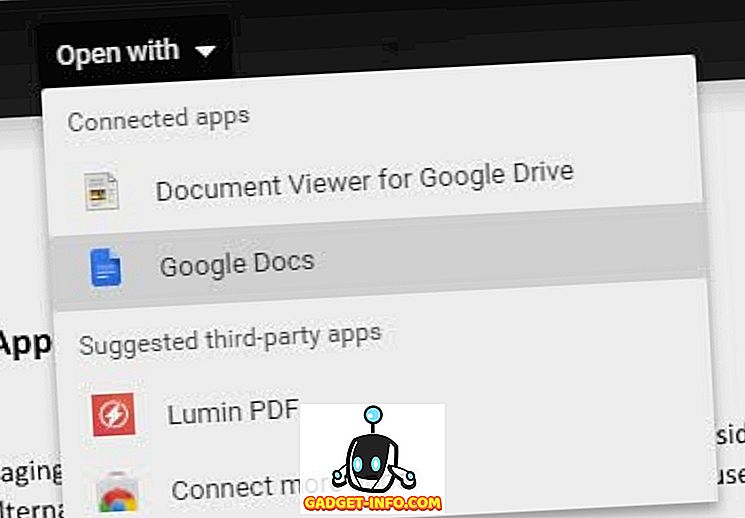
Testirao sam OCR mogućnosti Google diska tako što sam stvorio uzorak JPEG-a koji se sastoji od teksta, tablice, oblikovanog teksta i teksta u kaligrafskim fontovima.
To ni na koji način nije najbolje priznanje koje možete dobiti na OCR, ali će raditi za vaše osnovne potrebe. Ako vam je potreban OCR softver koji može besprijekorno prepoznati i izvaditi tekst, podatke i oblikovanje iz dokumenata, možete pogledati naš članak o najboljem OCR softveru.
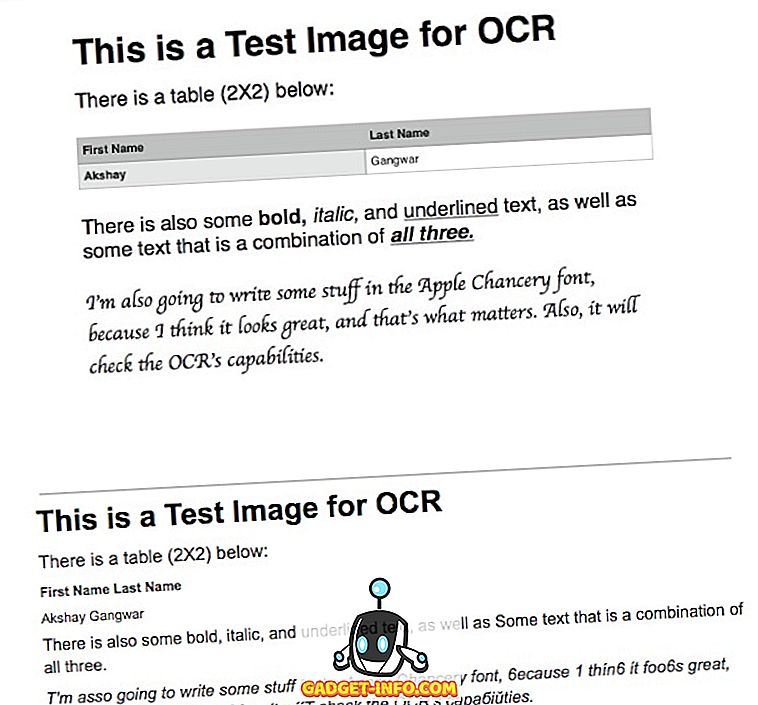
7. Pogledajte svoje datoteke poredane po veličini
Google disk sortira prenesene datoteke i mape prema pravilu "Najnovije izmijenjeno prvo". To može biti korisno jer osigurava da su datoteke koje ste nedavno učitali prisutne na vrhu, za lakši pristup. Međutim, ako na svom računu na Google disku imate malo slobodnog prostora, možda ćete htjeti razvrstati datoteke prema njihovoj veličini kako biste shvatili gdje najviše prostora možete uštedjeti.
Iako to ne postoji, još uvijek možete dobiti Google disk za raspoređivanje datoteka prema veličini, slijedeći korake u nastavku:
- Na početnoj stranici Google diska zadržite pokazivač miša na opciji " Nadogradi pohranu " na dnu lijeve ploče.
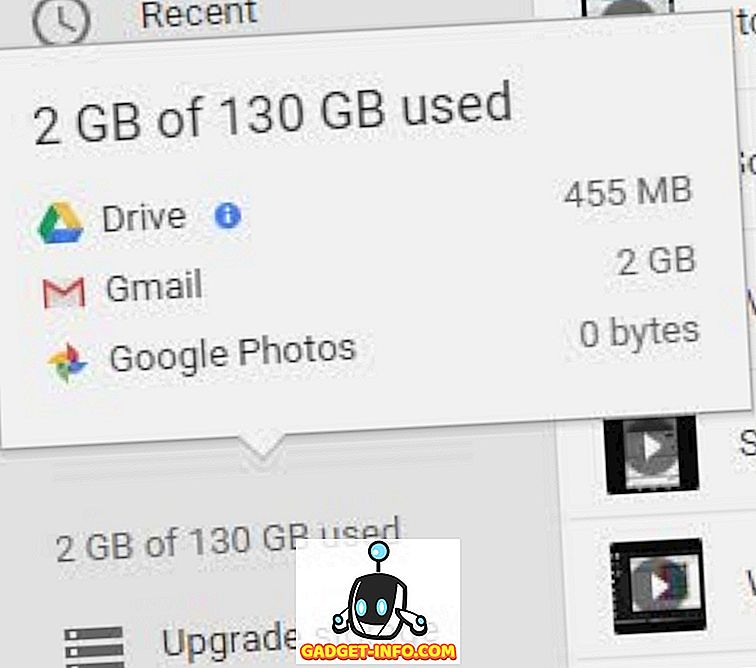
- Time ćete otvoriti prozor s prikazom vaše upotrebe, kliknite " Pogon ", a Google disk će sortirati sve vaše datoteke prema veličini.
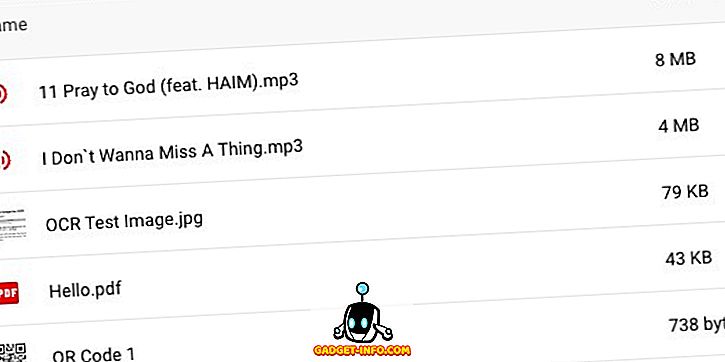
8. Provjerite svoj zapis za plagijat i gramatičke pogreške
Google disk ima mnogo dostupnih dodataka koji uvelike mogu povećati produktivnost i učinkovitost korištenja Googleovih usluga kao što su Google dokumenti, listovi itd. Jedan takav dodatak naziva se ProWritingAid, a to je alat koji može provjeriti vaš dokument za gramatičke greške, pravopisne zamjene i plagiranje, među mnogim drugim značajkama.
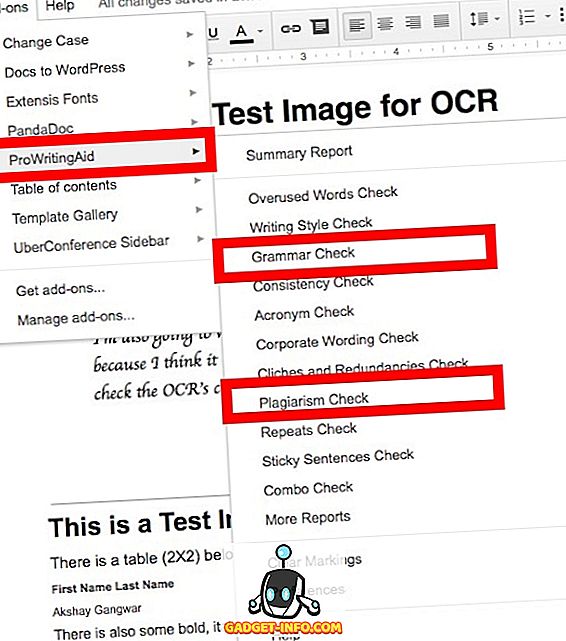
Sam alat je plaćen (počinje na $ 40 za godinu dana), ali nudi 14-dnevno probno razdoblje, tako da ga možete isprobati prije nego potrošite novac na njega.
9. Automatski spremajte e-poštu i privitke na Google disk
Još jedan dodatak za Google listove, pod nazivom Spremanje e-pošte i privitaka, čini upravo ono što njegovo ime implicira. Možete definirati pravila na temelju čimbenika kao što su ID pošiljatelja, predmet, veličina poruke, privitci itd., A dodatak će se automatski prikazivati svakog sata i sinkronizirati e-poštu s Gmail računa e-pošte u proračunsku tablicu . Također sprema kopiju e-pošte u obliku PDF-a unutar Google diska, kao i sve privitke u poruci e-pošte.
Dodatak se također može pokrenuti ručno ako je potrebno, tako da odete u Addons-> Save Emails and Attachments -> Manage Rules -> Ručno pokreni

10. Dodajte više redaka i stupaca u Google tablice
Google listovi prilično su dobro zaokruženi alat i pružaju gotovo sve mogućnosti proračunske tablice koje netko može trebati. Kombinirajte to s mnoštvom dodataka dostupnih za Google Sheets i vidjet ćete koliko je nevjerojatno moćan. Međutim, jedan nedostatak Google tablica je da ne dopušta korisnicima da dodaju više redaka i stupaca u list. Omogućuje samo dodavanje redaka i stupaca jedan po jedan, ali to može biti zamorno ako trebate dodati više redaka i / ili stupaca u proračunsku tablicu. Da biste popunili ovu očaravajuću prazninu u funkcionalnosti, možete koristiti dodatak pod nazivom "Dodaj retke i stupce". Ovaj dodatak omogućuje vam da s lakoćom dodate više redaka i stupaca u Google tablice.
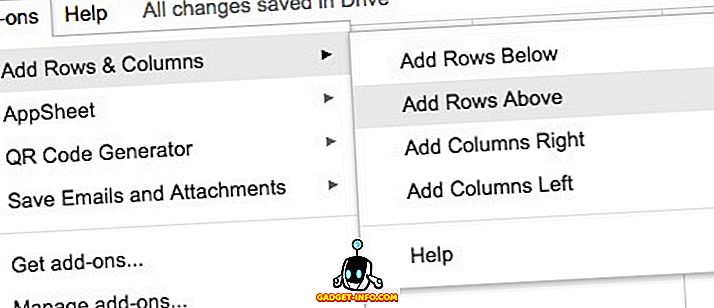
Postanite nindža za Google disk!
Sada kada znate o tim trikovima i povećanju funkcionalnosti dodataka za razne usluge Drive, kao što su dokumenti, listovi itd., Možete ih ugraditi u svoj dnevni tijek rada kako biste postali produktivniji i učinkovitiji dok koristite Googleovu uslugu u oblaku. Google disk ima mnogo dodatnih funkcija koje se mogu otključati pomoću dodataka i kromiranih aplikacija koje s njim rade. Postoji niz drugih dodataka i aplikacija koje biste trebali odjaviti s Chrome web-trgovine i iz Google dokumenata, tablica i slajdova.
Ako znate za dodatak na Google disku, trik ili aplikaciju za Chrome za koju mislite da smo propustili u ovom članku, slobodno nas obavijestite o tome. Također bismo željeli čuti o načinu na koji koristite Google disk da biste bili produktivniji, i osobno i na poslu. Podijelite svoja iskustva s Google diskom i razmišljanjima o tome kako ga koristiti, u odjeljku s komentarima u nastavku.